win11如何进入安全模式启动呢,很多用户们不知道怎么才能够进入win11的安全模式,这个时候用户们如果需要进入安全模式的话要怎么操作呢,首先用户们可以通过开机进入,或者是从设置中进行设置之后重启就可以进入系统额安全模式了。下面就是win11如何进入安全模式启动方法介绍的内容。
win11如何进入安全模式启动
1、打开设置程序,然后找到右侧中“恢复”选项进入。
2、进入后找到高级启动,单击立即重新启动。
3、重启后自动进入菜单,这时我们选择疑难解答。
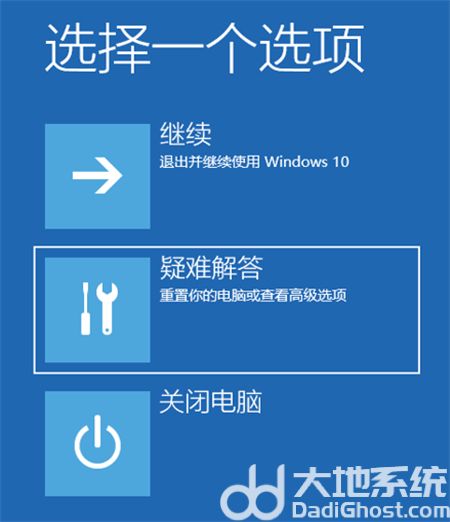
4、接着选择"高级选项"。
5、单击“启动设置”,然后重新启动。
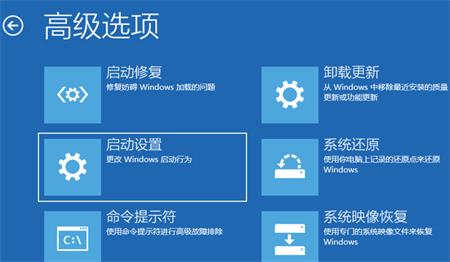
6、可以使用键盘选择一些启动选项。按4将启动到正常安全模式,按5将为你提供带网络的安全模式,按6将为你提供带命令提示符的安全模式。这里我们按键盘上的5就可以进入安全模式了。
7、电脑现在将启动到安全模式,你可以正常登录。
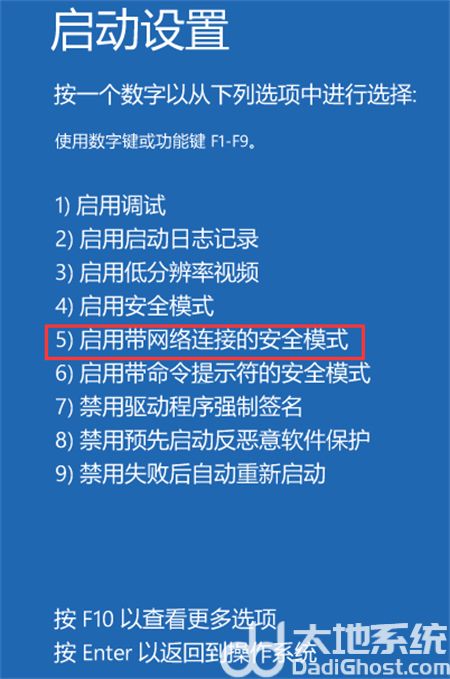
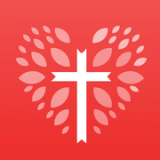
大小:37.8M

大小:53.9M

大小:9.2M
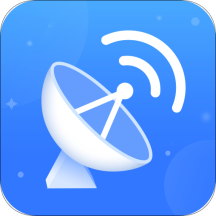
大小:

大小:27.5M